Jak zmienić rozdzielczość ekranu w Mac OS
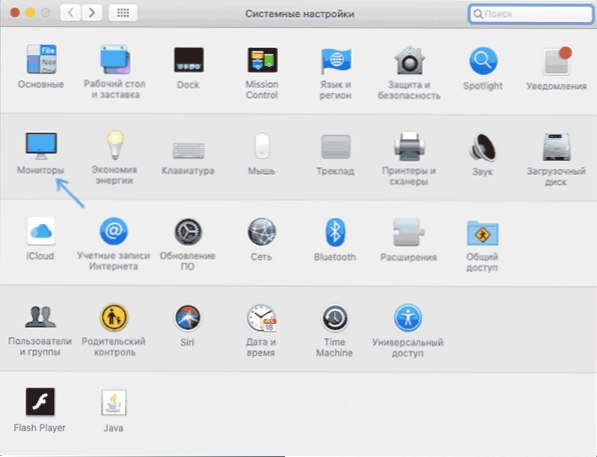
- 1964
- 27
- Wiara Kita
Zmiana rozdzielczości na komputer Mac jest łatwym zadaniem, jak w innym systemie operacyjnym i w tych instrukcjach szczegółowo, jak zmienić rozdzielczość ekranu Mac OS z wbudowanymi systemami systemu, a jeśli to konieczne, z pomocą trzeciego - narzędzia imprezowe.
We wszystkich przypadkach spróbuj użyć fizycznej rozdzielczości ekranu monitora, w przeciwnym razie obraz zostanie wyświetlony z zniekształceniami, co jest szczególnie zauważalne podczas pracy z tekstem: konsekwencja instalacji rozdzielczości różnej od rzeczywistej rozdzielczości Monitor będzie niejasnymi czcionkami. Cm. Również: jak uwzględnić ciemny temat Mac OS.
Zmiana rozdzielczości ekranu Mac za pomocą ustawień systemowych
Aby zmienić pozwolenie w systemie OS Mac, wykonaj następujące proste kroki:
- Przejdź do ustawień systemu. Aby to zrobić, kliknij ikonę logo Apple po lewej stronie i wybierz odpowiedni element menu.
- Otwórz sekcję „monitory”.
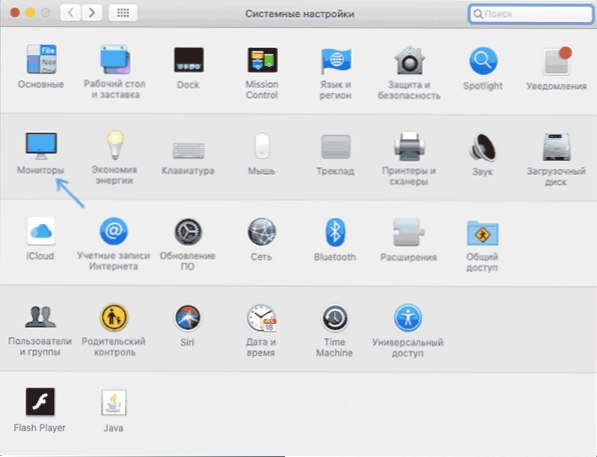
- Domyślnie dla monitorów zwykle ustawiana jest zalecana rozdzielczość „domyślnie”. Jeśli chcesz wybrać kolejną rozdzielczość, wybierz element „Skalowanie”.
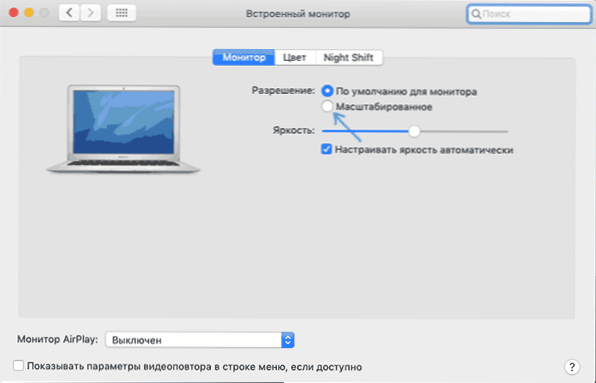
- Wybierz jeden z dostępnych monitor zezwoleń na to.
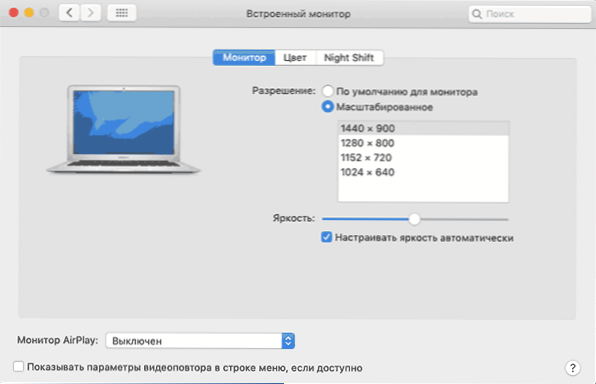
Zwykle opisane kroki wystarczą do zainstalowania pożądanej rozdzielczości, ale nie zawsze.
Problemy z wyborem rozdzielczości mogą wystąpić na przykład podczas korzystania z adapterów i konwerterów, gdy twój MacBook, Mac Mini lub inny komputer Apple nie może ustalić, co jest z nim podłączone i jakie ma charakterystyki. Jednak instalacja potrzebnej rozdzielczości pozostaje możliwa.
Inne sposoby zmiany rozdzielczości monitora Mac OS
Jeśli niezbędna rozdzielczość nie jest wyświetlana na liście dostępnych, możesz użyć narzędzi trzeciej -partii do skonfigurowania ekranu, na przykład bezpłatnego programu disablemonitor dostępnego na stronie https: // githube.Com/eun/disablemonitor
Po zainstalowaniu i uruchomieniu niepełnosprawnego (może być konieczne udzielenie pozwolenia w parametrach bezpieczeństwa w ustawieniach systemowych), w linii menu pojawi się ikona monitora, co pozwala wybrać żądaną rozdzielczość dla jednego lub więcej ekranów.
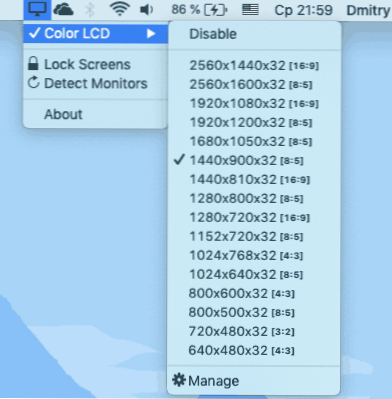
Jeśli otworzysz sekcję „Zarządzasz” w programie, możesz wybrać, które zezwolenia powinny być wyświetlane w celu szybkiego przełączania, a które z nich usunąć z listy.
Jeśli w tych prostych instrukcjach nie znaleziono niezbędnego rozwiązania, zadaj pytanie w komentarzach, postaram się pomóc.
- « Dlaczego Android lub iPhone Telefon jest ciepło
- Rkill to narzędzie do usuwania złośliwego oprogramowania, gdy inne środki nie zostaną uruchomione »

